
Obsah:
- Autor John Day [email protected].
- Public 2024-01-30 08:18.
- Naposledy změněno 2025-01-23 14:38.




V tomto projektu vám ukážu, jak si pomocí Arudina postavit vlastního parkovacího asistenta. Tento parkovací asistent měří vzdálenost k vašemu vozu a navede vás, abyste jej zaparkovali na správném místě, pomocí displeje LCD a LED diody, která se postupně mění ze zelené na červenou. Pokud se dostanete příliš blízko, červená LED začne blikat. Tlačítko na asistentovi vám také umožňuje nastavit novou parkovací pozici.
Tento projekt byl postaven pouze s použitím komponentů ze Super Starter Kit Elegoo Uno Project.
Zásoby
Jak již bylo zmíněno, tento projekt byl postaven pomocí Super Starter Kit Elegoo Uno Project, takže získání této sady bude znamenat, že máte vše, co potřebujete k její stavbě.
Pokud nemáte nebo si chcete koupit celou sadu, budete potřebovat následující komponenty:
- Arduino Uno - Koupit zde
- Breadboard a propojky - Koupit zde
- Ultrazvukový senzor- Koupit zde
- LCD displej- Koupit zde
- Hmatové tlačítko- Koupit zde
- 5mm RGB LED- Koupit zde
- Rezistory 2 x 220 ohmů- kupte zde
- 10K potenciometr- Koupit zde
Krok 1: Sestavte součásti na prkénko

Začněte zapojením komponent do prkénka. Pokuste se je co nejvíce oddělit, abyste měli spoustu prostoru pro připojení propojek.
Existují tři komponenty, které byste měli umístit na určitá místa, abyste se vyhnuli dalším propojkám:
- Připojte 220ohmový rezistor na stopu připojenou ke každému z kladných (anodových) ramen LED. Budete potřebovat pouze červené a zelené nohy, modrou nohu můžete nechat odpojenou.
- Připojte stěrač (středovou nohu) hrnce ke stejné stopě jako V0 na LCD. Tento hrnec bude použit k nastavení kontrastu LCD.
Krok 2: Připojte propojky k napájení a Arduinu



Snažil jsem se, aby byl tento projekt co nejblíže ukázkovým lekcím v soupravě Elegoo, takže je docela snadné používat stejná schémata připojení a jen zkopírovat a vložit části kódu, aby fungoval.
Tento projekt využívá následující lekce:
- Lekce 4 - RGB LED
- Lekce 5 - Digitální vstupy
- Lekce 10 - Modul ultrazvukového senzoru
- Lekce 14 - LCD displej
Začněte připojením napájení ke komponentám, jak je znázorněno na prvním obrázku. Potřebujete přívod GND a 5V k ultrazvukovému senzoru, GND k LED, GND k tlačítku a poté několik GND a 5V připojení k LCD a potu.
Jakmile to uděláte, můžete připojit komponenty k IO vašeho Arduina:
- Tlačítko - D2
- Ultraonic Echo senzoru - D3
- Spoušť ultrazvukového senzoru - D4
- RGB LED zelená noha - D5
- RGB LED Red Leg - D6
- LCD RS - D7
- LCD EN - D8
- LCD D4 - D9
- LCD D5 - D10
- LCD D6 - D11
- LCD D7 - D12
Krok 3: Nahrajte skicu/kód


Dále budete muset načíst skicu do svého Arduina.
Stáhněte si přiložený kód a poté jej otevřete ve svém Arduino IDE.
Zapojte Arduino a ujistěte se, že jste vybrali správný port a desku, poté nahrajte kód.
Krok 4: Použití parkovacího asistenta



Když zapnete parkovacího asistenta, zobrazí se úvodní obrazovka Parkovacího asistenta a poté začne měřit vzdálenost k objektu před ultrazvukovým senzorem, maximálně na 80 cm - to lze v kódu změnit tak, aby vyhovovalo vašemu parkovacímu místu /garáž.
Vzdálenost je zobrazena na LCD a RGB LED se rozsvítí podle vzdálenosti od objektu. Pokud je objekt v maximální vzdálenosti, LED dioda bude zcela zelená a pokud je v minimální vzdálenosti (správné parkovací místo), pak bude zcela červená. LED dioda změní barvu proporcionálně mezi těmito dvěma mezemi, uprostřed bude žlutá barva. Pokud se předmět přiblíží na minimální vzdálenost, bude LED dioda blikat červeně. Zatímco LED dioda bliká, LCD bude nadále zobrazovat skutečnou měřenou vzdálenost.
Pokuste se pohnout tělem nebo rukou před ultrazvukovým senzorem a zkontrolujte, zda se měření na LCD displeji mění a zda se LED dioda RGB mění ze zelené, když jste daleko, na červenou, když jste poblíž.
Krok 5: Nastavení nové parkovací pozice

Chcete -li nastavit novou parkovací polohu, ujistěte se, že je auto zaparkováno v nové poloze, kterou chcete nastavit, a že displej zobrazuje správnou vzdálenost od auta, poté stisknutím tlačítka aktualizujte parkovací pozici. Všimněte si toho, že se tím nemění maximální vzdálenost, takže pokud potřebujete zaparkovat auto dále než je tato vzdálenost, budete to muset aktualizovat v kódu, tato úprava má být použita pro jemné doladění.
Zkuste umístit předmět nebo ruku do určité vzdálenosti, řekněme asi 40 cm od ultrazvukového senzoru, a stiskněte tlačítko. LED by měla blikat zeleně a poté červeně a poté bude nastavena nová vzdálenost. Nyní byste si měli všimnout, že RGB LED dioda se namísto 20 cm úplně změní na 40 cm a začne blikat, když je vzdálenost menší než 40 cm.
Chcete -li vzdálenost resetovat, nastavte předmět na 20 cm od senzoru a znovu stiskněte tlačítko.
Správný bod 20 cm a maximální vzdálenost 80 cm jsou pouze libovolná čísla použitá v tomto příkladu. Než ji použijete, budete si muset nastavit vlastní limity pro vlastní garáž a auto.
To je vše, váš parkovací asistent lze nyní nainstalovat do skříně a namontovat na zeď ve vaší garáži. Můžete také chtít umístit LCD a LED o něco dále po zdi než ultrazvukový senzor, aby bylo lépe vidět.
Dejte mi vědět, co byste změnili nebo udělali jinak v sekci komentáře.
Doporučuje:
Cosmo Clock - mění barvu pokaždé, když astronaut vstoupí do vesmíru: 8 kroků (s obrázky)

Cosmo Clock - mění barvu pokaždé, když astronaut vstoupí do vesmíru: Ahoj! Jste vesmírní nadšenci? Pokud ano, pak hi-fi! Miluji vesmír a astronomii. Očividně nejsem žádný astronaut, abych tam šel a podíval se blíže na vesmír. Ale pokaždé, když zjistím, že člověk ze Země cestoval na oblohu, získám inspiraci
DIY - Parkovací asistent založený na Arduinu V2: 6 kroků

DIY - Parkovací asistent založený na Arduinu V2: Když vám život dá banány !!!!! Prostě je snězte. Nutnost je matkou vynálezů a já tuto skutečnost nepopírám. Upřímně řečeno, je to podruhé, co jsem narazil do zdi naší garáže, protože jsme se přestěhovali do tohoto nového domu. To je ono, nebylo by t
Laserový parkovací asistent: 12 kroků
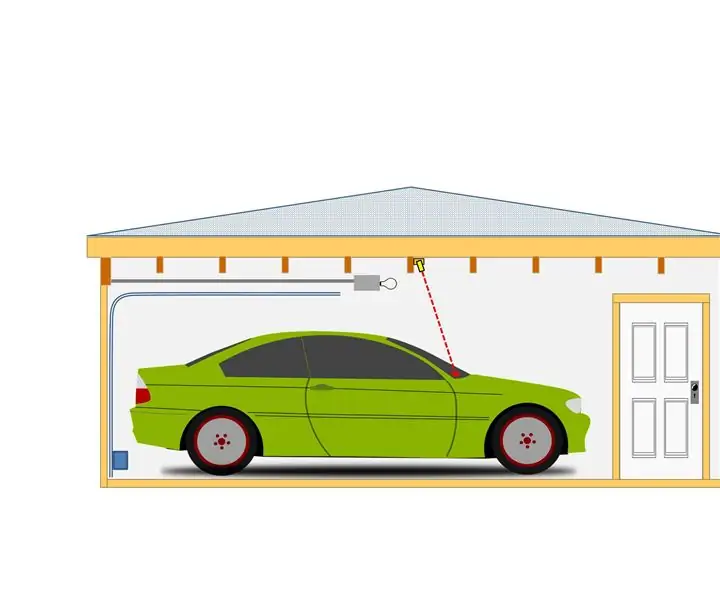
Laserový parkovací asistent: Bohužel musím sdílet naši garážovou dílnu s našimi vozy! To obvykle funguje dobře, ale pokud je některý z našich dvou aut zaparkován v jejich stánku příliš daleko, stěží se mohu pohybovat kolem svého vrtacího lisu, frézky, stolní pily atd. Naopak, pokud
Parkovací asistent v garáži: 10 kroků (s obrázky)

Asistent parkování v garáži: Ahoj všichni, takže …… Mám tenisový míček zavěšený na střeše v mé garáži, aby ukázal, kde zastavit při parkování v garáži. (Víte ….. ten, který vám neustále koluje v hlavě, když jdete kolem v garáži!): OTo neřeší
Parkovací asistent Arduino: 17 kroků (s obrázky)

Parkovací asistent Arduino: Ti z nás, kteří mají malé garáže, znají frustraci z parkování příliš daleko dovnitř nebo příliš daleko ven a neschopnosti chodit kolem vozidla. Nedávno jsme koupili větší vozidlo a musí být perfektně zaparkované v garáži
